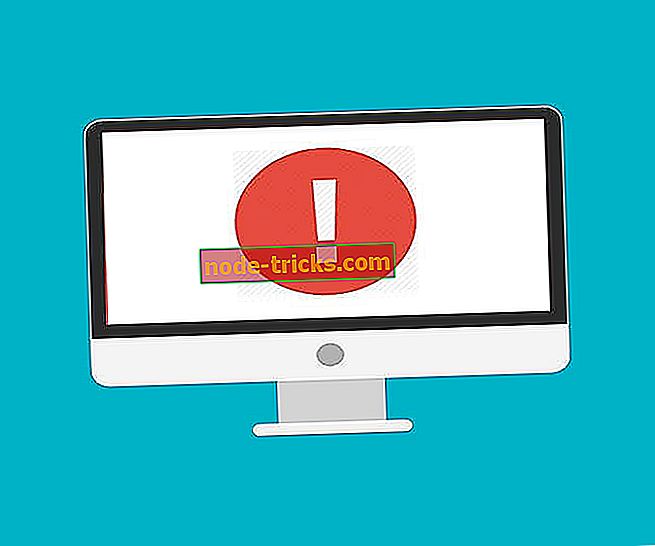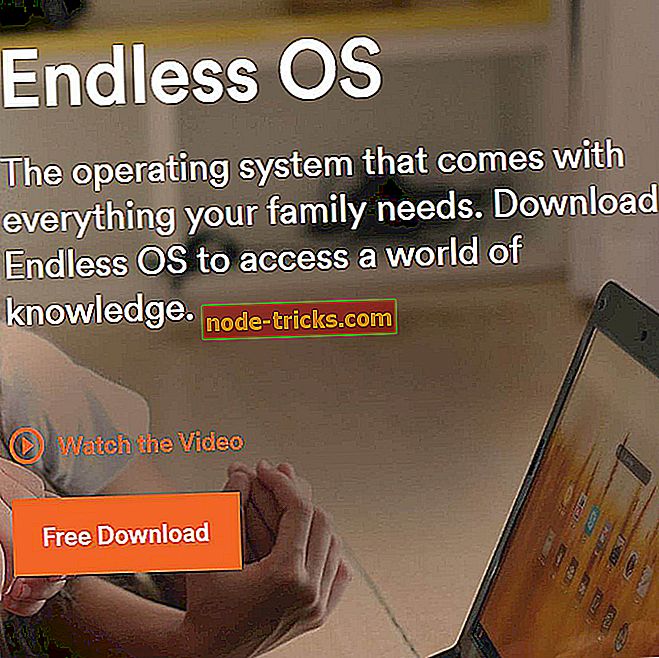Jucați Pokemon GO pe PC-ul Windows 10 cu acest ghid
Pokemon GO este cel mai tare joc mobil din jurul momentului, dar este disponibil numai pentru Android și iOS. Acesta este un bummer, deoarece mulți utilizatori Windows 10 Mobile ar plăcea să joace acest joc. Cu toate acestea, în timp ce Pokemon GO nu va fi disponibil pentru Windows 10 Mobile în curând, acesta poate fi redat pe Windows 10 chiar acum.
Pentru a face acest lucru, trebuie să descărcați Bluestacks și un emulator Android. În plus, văzând că Pokemon GO nu a fost conceput pentru Windows 10, sugerăm să anticipăm problemele aici și acolo, deoarece acestea vor apărea.
Înainte de a începe, descărcați următoarele fișiere:
- BlueStacks
- Kingroot
- Lucky Patcher (redenumiți lucky_patcherv6.2.4.apk dacă doriți)
- GPS fals 4.6
- Pokemon GO
Următoarea este modul în care oamenii interesați pot obține Pokemon GO care rulează pe sistemele lor de calculator Windows 10:
Pasul 1. Instalați Bluestacks (Dacă aveți deja Bluestacks, dezinstalați-l, reporniți PC-ul și instalați ultima versiune descărcată)
(de îndată ce ați terminat instalarea Bluestacks, vă rugăm să dezactivați camera prin accesarea lui REGEDIT pe calculatorul dvs. și mergând la HKEY_LOCAL_MACHINESOFTWAREBlueStacksGuestsAndroidConfig - apăsați camera și schimbați "1" pe o ieșire "0" din acesta.
Pasul 2. Adăugați / Instalați Kingroot în Bluestacks
Pasul 3. Rulați Kingroot și derulați până jos și atingeți Încercați. Așteptați până ajunge la 100% și atingeți optimizarea.
Pasul 4. Reporniți Android (faceți clic dreapta pe roata de roată pentru a reporni Android)
Pasul 5. Adăugați / Instalați Lucky Patcher
Pasul 6. Deschideți Lucky Patcher
Pasul 7. Acordați o ofertă
Pasul 8. Faceți clic pe Rebuild / Install din partea de jos
Pasul 9. Apăsați SD-] Windows-] Găsiți GPS-ul Fake 4.6 .apk
Pasul 10. Instalați GPS-ul fals ca aplicație SYSTEM folosind Lucky Patcher (pași de mai sus)
Pasul 11. Apăsați da când vă cere să instalați ca o aplicație de sistem, apoi apăsați pe nu când vă cere să reporniți.
Pasul 12. Închideți totul, exceptând fila de bun venit / Android de mai sus.
Pasul 13. Reporniți Android (folosind roata dințată)
Pasul 14. Adăugați Pokemon GO la Bluestacks (folosind butonul APK din partea stângă)
Pasul 15. Lansați Lucky Patcher
Pasul 16. Apăsați căutarea în partea de jos
Pasul 17. Trageți filtrul deasupra și sortați ca SYSTEM Apps
Pasul 18. Ar trebui să vezi GPS fals, faceți clic pe acesta și lansați.
Pasul 19. În GPS fals în partea dreaptă sus, intrați în setări și asigurați-vă că este verificat modul EXPERT.
Pasul 20. Găsiți un loc pe hartă pe care doriți să începeți să falsificați. (de exemplu, Central Park)
Pasul 21. Apăsați pe butonul "Play" sau pe cele din dreapta jos atunci când găsiți un loc
Pasul 22. Hărțile ar trebui să se închidă - este bine. Deschideți Pokemon GO (va trebui să vă conectați la contul dvs. Google), conectați-vă și asigurați-vă că nu l-ați lovit pe când spuneți că dorește să vă utilizeze locația.





![Cum se instalează Windows 95 în Windows 10 [Ghid pas cu pas]](https://node-tricks.com/img/how/558/how-install-windows-95-windows-10-4.png)